LINEのクラウドストレージ機能「LINE Keep(ラインキープ)」にはテキストや写真、動画、音声メッセージ、PDFなどさまざまなファイルを保存できます。また、LINE Keepに保存されている各種ファイルをスマホにダウンロードすることも可能です。
LINE Keepへの保存そのものは、特に迷うところがないほど簡単です。しかし、簡単すぎるがゆえに保存した場所を意識する機会がなく、あとで「保存したファイルはどこから見られるのか」とわからなくなってしまう人もいるようです。
本記事では、LINE Keepに保存したファイルにアクセスする方法と、反対にLINE KeepからiPhoneやAndroidスマホ、PCにダウンロードしたときの保存場所を確認する方法を紹介します。
LINE Keepはどこに? 保存したファイルの確認方法
LINE Keepに保存した写真などのファイルがどこから確認できるのか、保存場所へのアクセス方法を解説します。
LINE Keepへの保存方法
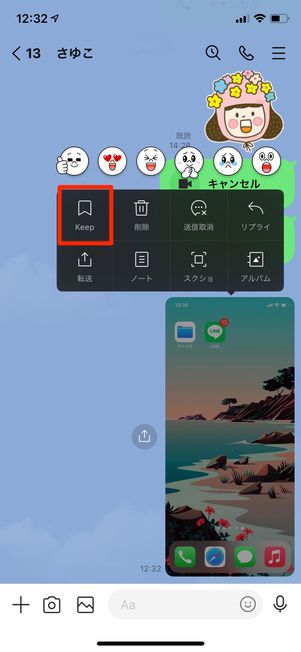
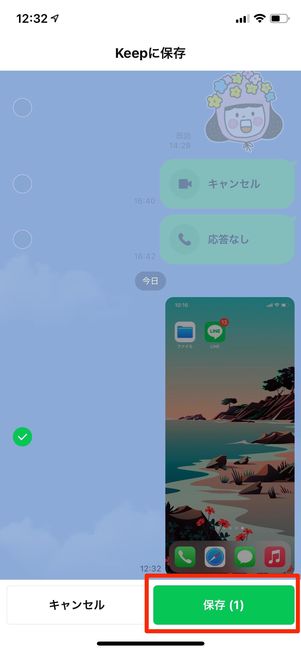
トーク画面で受信したメッセージや写真・動画、音声、PDF、txtファイルなどは、簡単にKeepに保存できます。
トークルームで保存したいコンテンツ(メッセージや写真など)を長押しし、[Keep]を選択します。保存したいコンテンツは、複数選択も可能です。iOS版LINEなら[保存]を、Android版LINEなら[Keep]をタップしましょう。
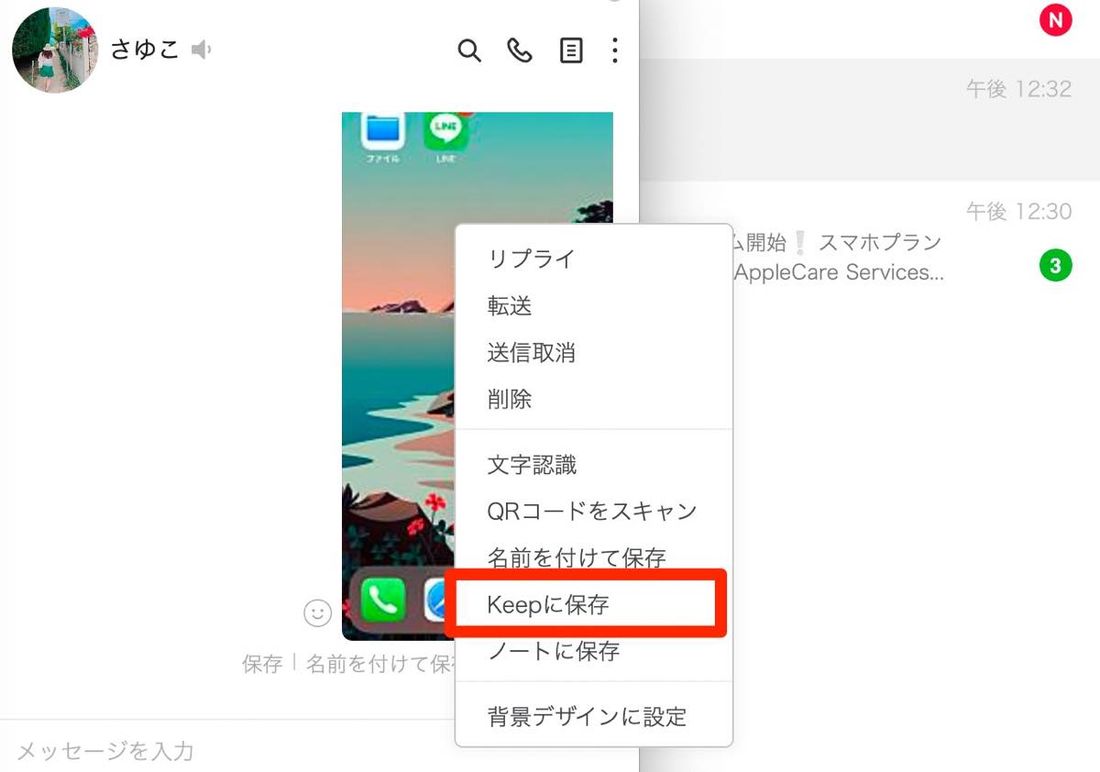
PC版LINEの場合
PC版LINEでは、Keepに保存したいトークや画像・動画部分などを右クリックし、[Keepに保存]を選択すればOKです。
LINE Keepに保存したファイルの確認方法
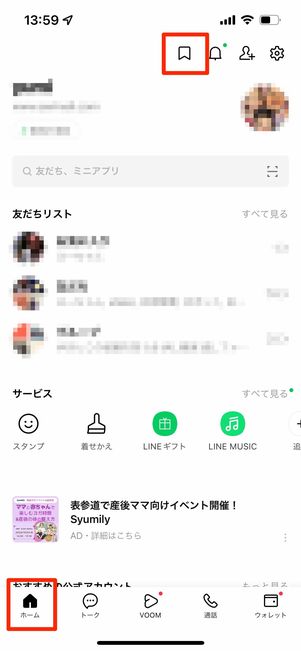
「ホーム」タブ右上のKeepボタン

プロフィール画面のKeepボタン
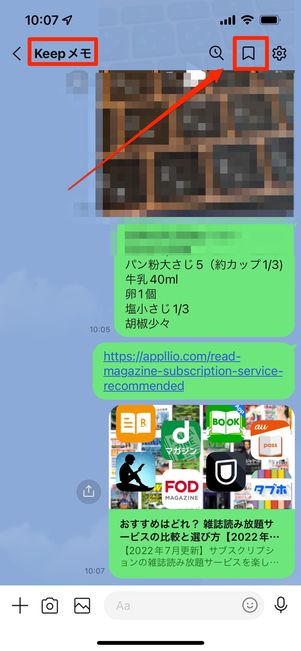
Keepメモのトークルーム内のKeepボタン
LINE Keepへは以下3つの場所からアクセス可能です。
- ホームタブ上部にあるKeepボタン
- 自分のプロフィール画面のKeepボタン
- Keepメモのトークルーム右上のKeepボタン
それぞれKeepボタンをタップするだけで、簡単にLINE Keepの画面にアクセスできます。
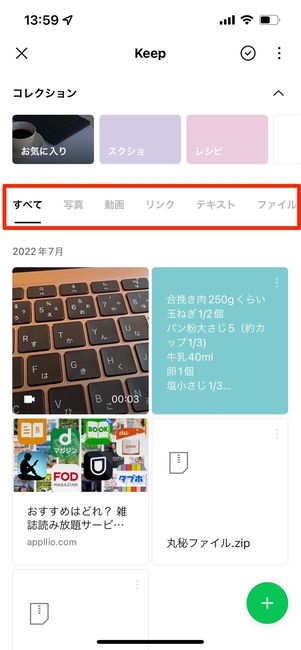
各タブでそれぞれのデータを確認できる
保存したデータは「すべて」「写真」「動画」「リンク」などのタブごとに分類されています。
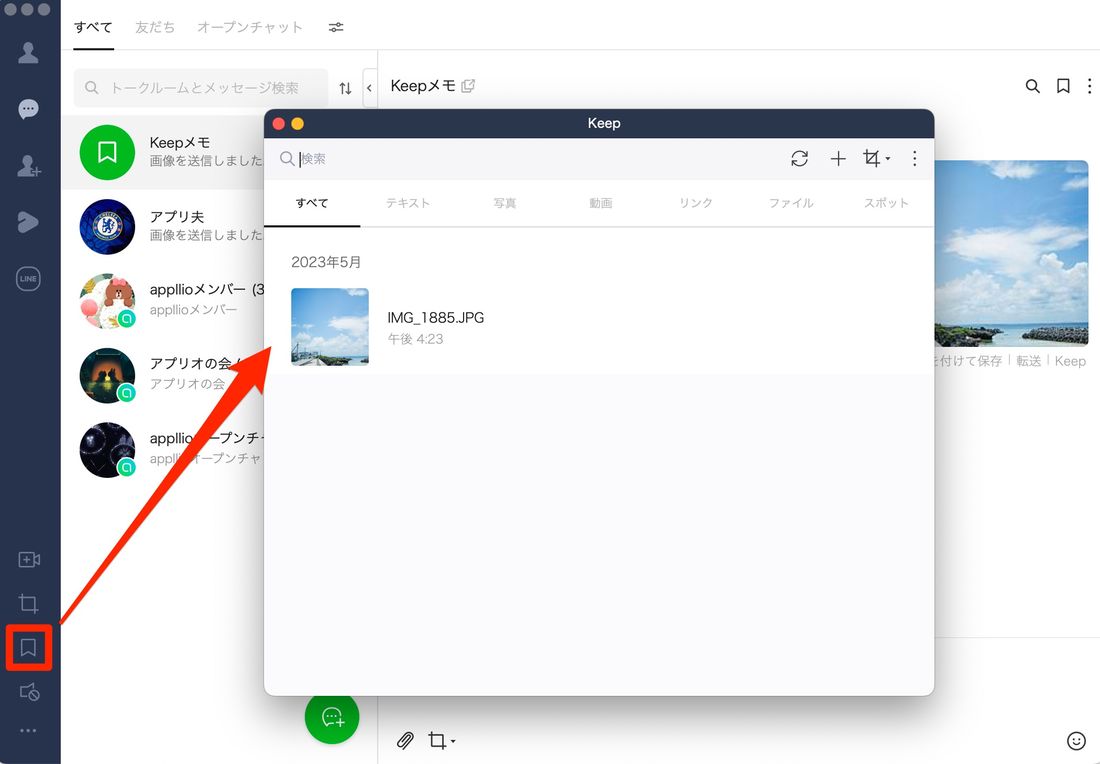
PC版LINEであれば、画面左側のメニューからKeepボタンをクリックするだけでLINE Keepの画面を開けます。
【注意】LINE KeepとKeepメモの保存期間は異なる
Keepメモに送信したコンテンツは、一時的にKeepにも反映される仕組みです。しかし、LINE Keepに保存したデータの保存期間は無期限なのに対して、Keepメモでは保存期限が設けられているという点には注意しましょう。
Keepに保存したと思っていたファイルが実はKeepメモにしか送信できておらず、結果としてデータを失ってしまうというトラブルに繋がりかねません。
| LINE Keep | Keepメモ | |
|---|---|---|
| 保存期限 |
無期限 30日間の制限付き) |
|
Keepメモでは、ファイルは1週間、写真・動画は2週間の保存期限が設けられています。期限が過ぎると、Keep内で閲覧できなくなる点に注意してください。
LINE Keepから端末にダウンロード(保存)する方法
LINE Keepに保存したコンテンツのうち、リンクとテキストファイルを除いた動画・写真・ファイル(音声やPDF、Excelなど)はスマホにダウンロード(保存)できます。
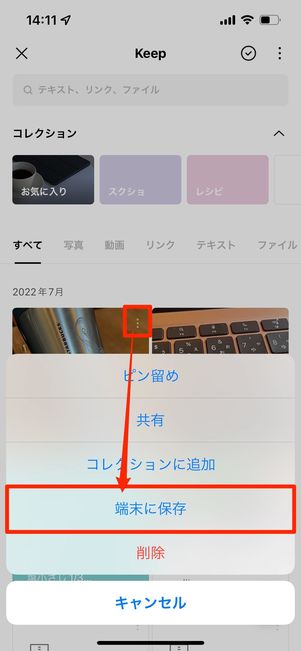

ダウンロードしたいものの右上にあるメニューボタンから[端末に保存]をタップすればOKです。詳細画面を開き、画面下のダウンロードボタンをタップすることでも端末への保存が可能です。
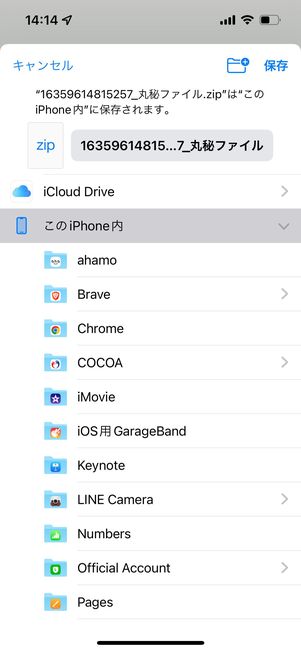
iOS版LINEの場合
iOS版LINEでは、ファイル(音声やPDF、Excelなど)をLINE Keepから端末に保存する際に、保存先を選択する画面が表示されます。
「iPhone内」や「iCloud Drive」など、保存先のフォルダ名を覚えておくと、あとでファイルを探す際にスムーズです。
端末のどこにダウンロードされた? 保存先を確認する
LINE Keepから保存したデータは、端末のどこに保存されているのか。iPhone、Androidスマホ、PC版LINEのそれぞれで解説していきます。
iPhoneの場合
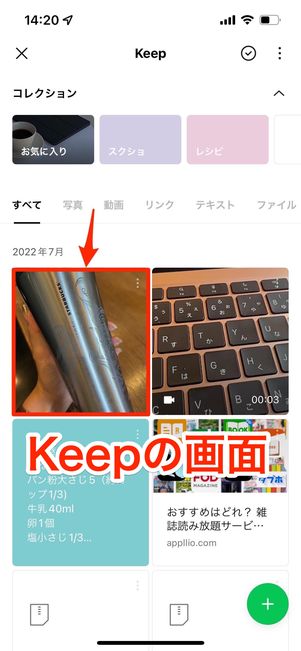

Keepから端末に保存した写真や動画は「写真」アプリに保存される
iPhoneでは、LINE Keepから端末へ保存した写真や動画は、iPhoneの写真アプリで確認できます。

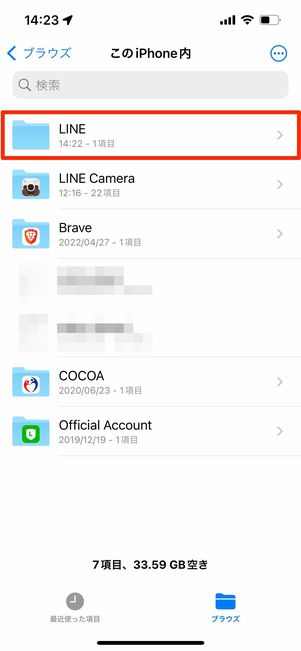
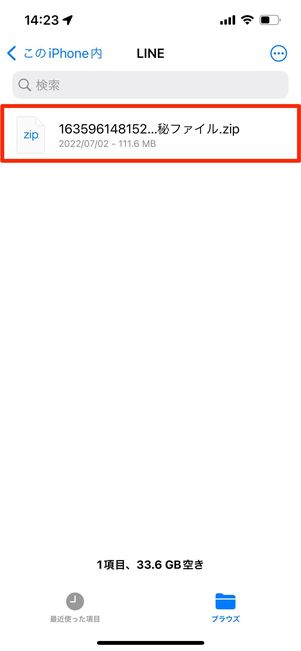
「ファイル」アプリから指定フォルダに進むと、ダウンロードしたファイルが保存されている
一方で、PDFやExcel、音声ファイルなどは、「ファイルアプリ」から参照する必要があります。LINE Keepから端末に保存するときに、保存先として指定したフォルダを確認してみてください。
Androidスマホの場合
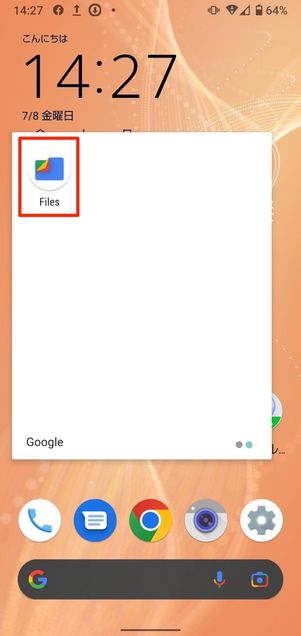
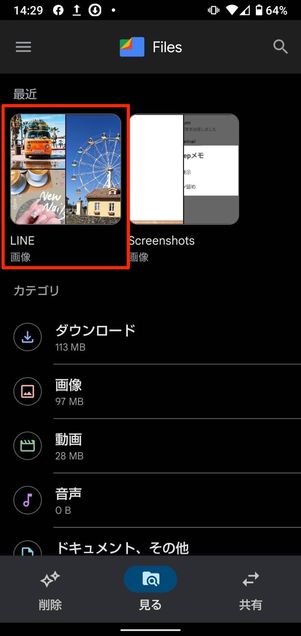
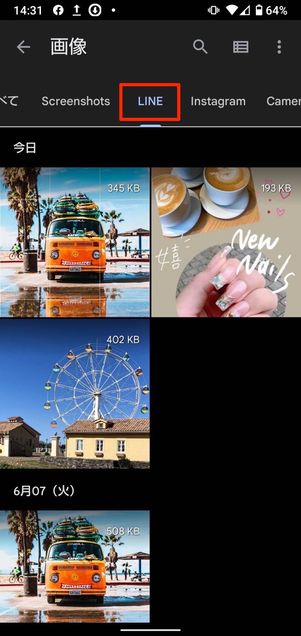
ファイルアプリ内の「LINE」フォルダ(写真や動画)
LINE KeepからAndroidスマホへ保存した写真や動画は、Androidスマホにプリインストールされている「ファイルアプリ」から確認できます。
LINE Keepから端末に保存した写真は、ファイルアプリ内にある「LINE」フォルダに格納されています。画像フォルダのLINEタブからも確認可能です。

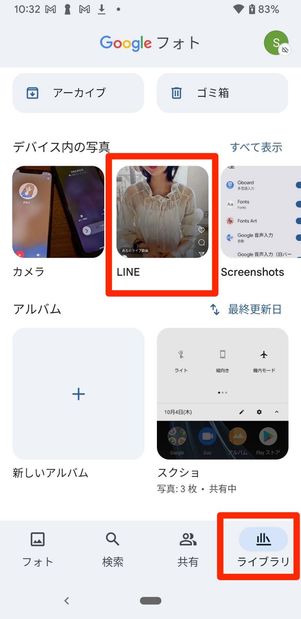
フォトアプリ内の「ライブラリ」から確認(写真や動画)
またファイルアプリだけでなく、アルバム(ギャラリー)系アプリで通常の写真・動画と同じように閲覧できる場合がほとんどです。
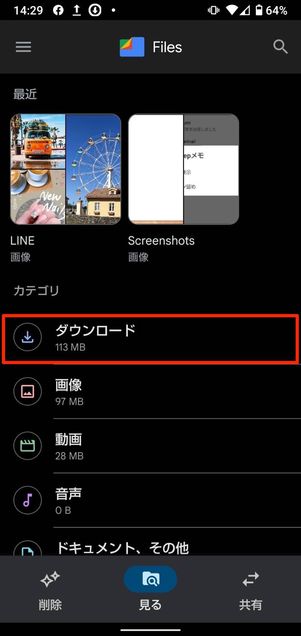
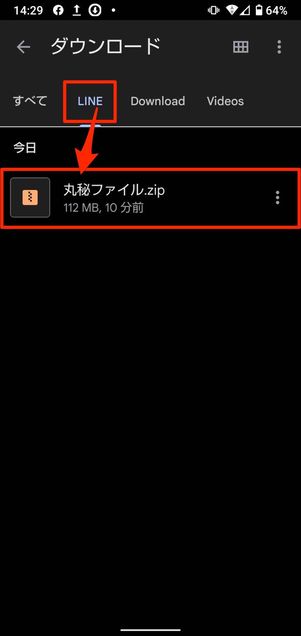
PDFやExcelを保存した場合
PDFやExcelなどのファイルデータは、ほとんどの場合、ファイルアプリ内の[内部ストレージ]から[ダウンロード]→[LINE]へと進んで確認できます。
PC(パソコン)の場合
PC版LINEでLINE Keepに保存したコンテンツをPC本体に保存するときは、保存先を選択できます(Mac/Windows共通)。
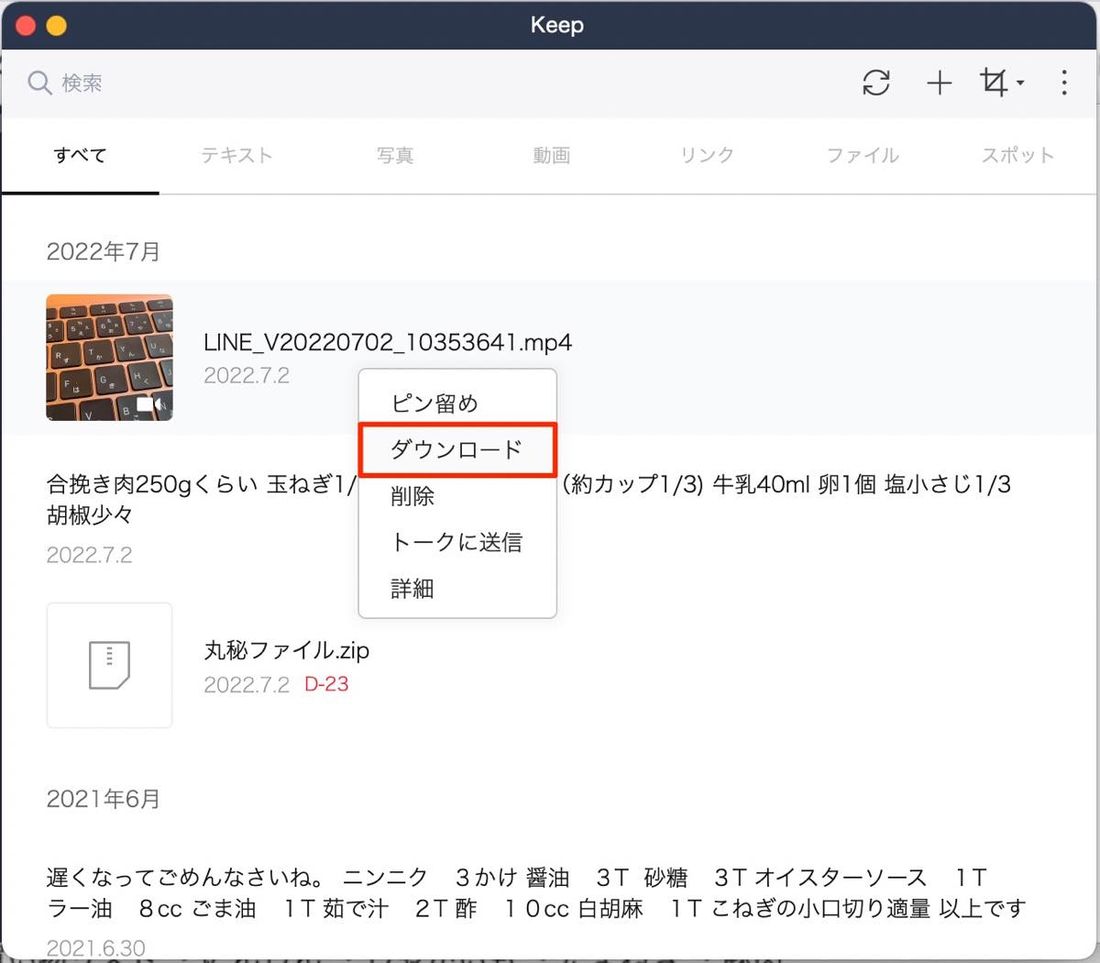
LINE Keepの画面
PC版LINEでKeep画面を開いたら、保存したいコンテンツを右クリックし、[ダウンロード]を選択します。
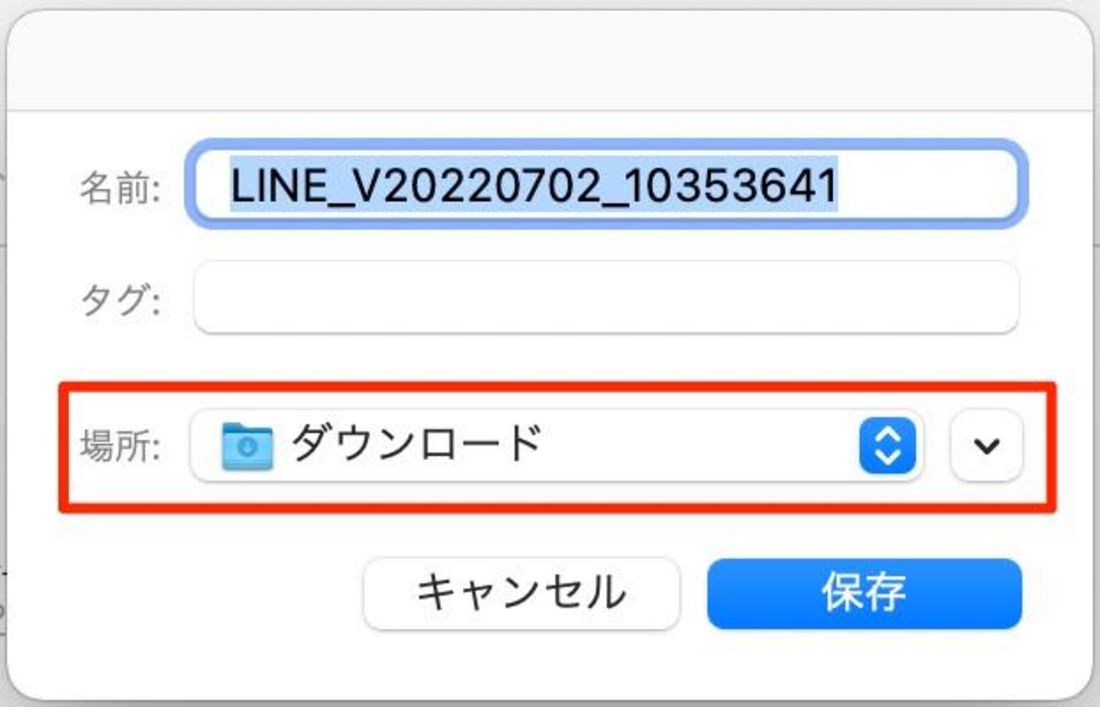
保存先を選択
続いて、好きな保存先を選択します。たとえば「デスクトップ」を選べば、デスクトップ上にKeepからダウンロードしたコンテンツが保存されます。
LINE Keepの保存場所に関するよくある疑問と答え
ここではLINE Keepの保存場所についてのよくある疑問とその答えをまとめました。
LINE Keepに保存期間はある?
LINE Keepに保存したデータの保存期限は無期限です。ただし1ファイルが50MBを超えると、30日間の制限付きとなります(詳細)。
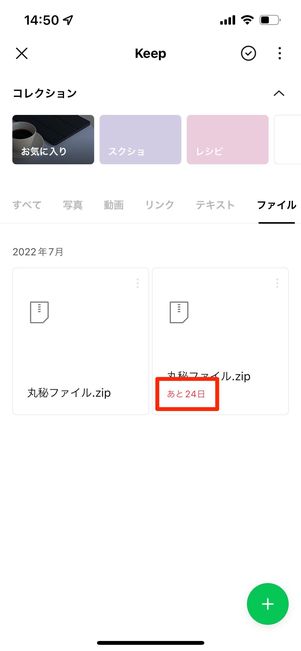
LINE Keepの画面
LINE Keep内に保存されているコンテンツのうち、50MBを超えるものには残りの保存可能日数が表示されます。この期間内に端末に保存するなどの対応をしておきましょう。
LINE Keepの最大容量は?
LINE Keepの保存容量は最大1GBとなっています(詳細)。
また、コンテンツの種類によって、保存可能条件があります。
- 画像・ファイル : 制限無し
- 動画 : 最大5分
- テキスト:最大1万字
上記の条件をクリアしているのにもかかわらずLINE Keepに保存できない場合、Keepの残りの容量を確認してください。
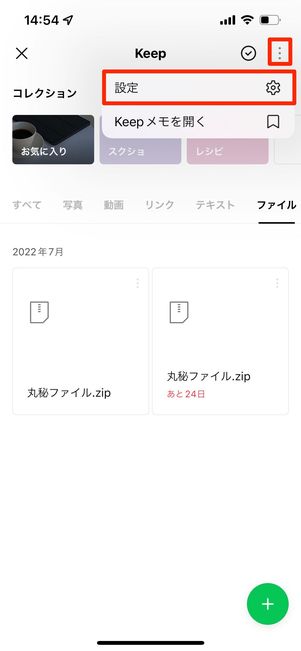
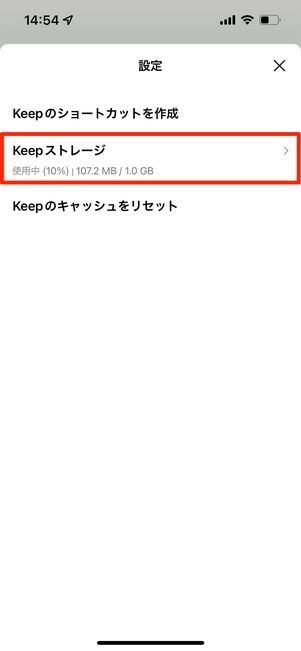
残りの容量の確認は、Keep画面右上にあるメニューボタンにある[設定]からおこなってください。
LINE Keepから端末へ保存した動画はどこにある?
LINE Keepから端末へ保存した動画は、iPhoneであれば写真アプリで、Androidスマホであればファイルアプリで確認できます(詳細)。
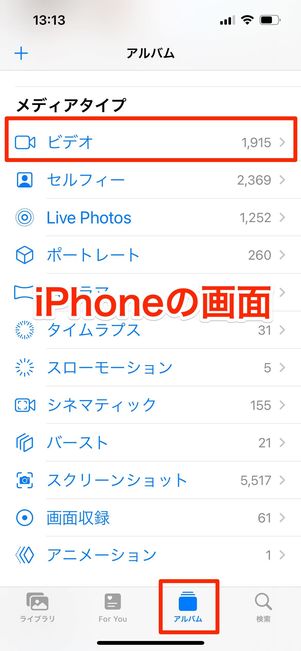
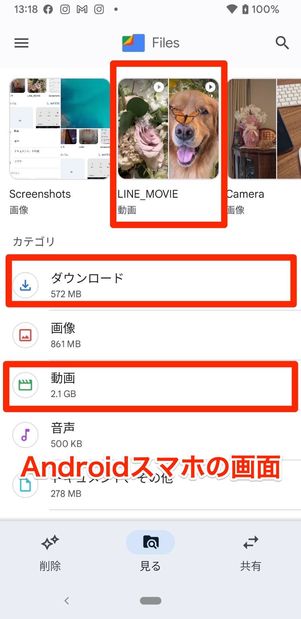
iPhoneでは、写真アプリ内の「アルバム」にある[ビデオ]を開けば見つかります。Androidスマホでは、ファイルアプリ内の[ダウンロード]や[動画][LINE_MOIVE]などで確認が可能です。
Keepメモはどこにある?
Keepメモのトークルームが見つからない場合は、検索で探すかLINE Keepの画面からアクセスしましょう(詳細)。
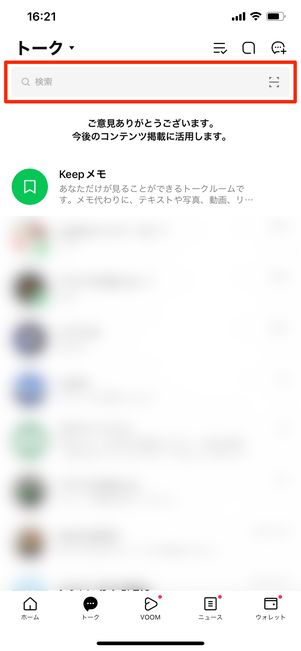
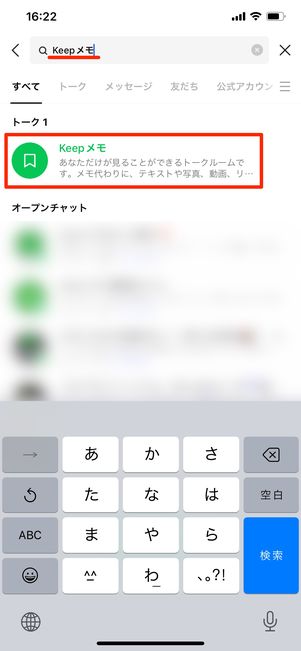
Keepメモのトークルームを検索で探す
Keepメモのトークルームは、「トーク」タブのトークリスト内に存在しています。Keepメモのトークルームを削除することはできません。
どうしても見つからない場合は、検索欄に「Keepメモ」と入力して検索しましょう。

もしくは、LINE Keepの画面右上にあるボタン→[Keepメモを開く]からKeepメモのトークルームを開くこともできます。
Keepメモに投稿したトークやコンテンツはどこに保存される?
Keepメモのトークルームに投稿したトークやコンテンツ(写真・動画・ファイルなど)は、LINE Keepの画面内に保存されます(詳細)。
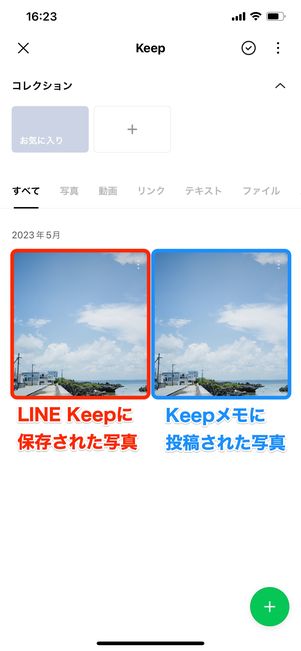
KeepメモはLINE Keepの画面内に保存されるため、見分けがつきにくい
Keepメモのトークルームに投稿したトークやコンテンツ(写真・動画・ファイルなど)は、LINE Keepの画面にて確認できます。
LINE Keepに保存したコンテンツとKeepメモに保存したコンテンツは同一画面内に混在し、ほとんど見分けがつかなくなってしまいますが、実際には保存の仕組みが異なります。LINE Keepの保存期限は原則として無制限である一方、Keepメモにはファイルなら1週間、写真・動画なら2週間の保存期限が設けられます(詳細は前述)。


Keepメモの見分け方
LINE KeepとKeepメモを見分けるには、保存されたコンテンツを開いて画面右上のボタンをタップ。メニュー内に[Keepメモで見る]および[Keepに保存]の項目があれば、Keepメモとして保存しているコンテンツだと判明します。
ここで[Keepメモに保存]をタップすれば、見た目ではほとんど変化はないように見えますが、LINE Keepに保存されて保存期限も無期限となります(50MB以上のデータは30日間)。